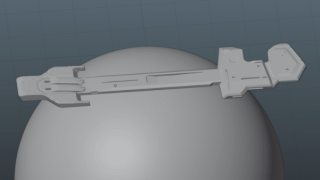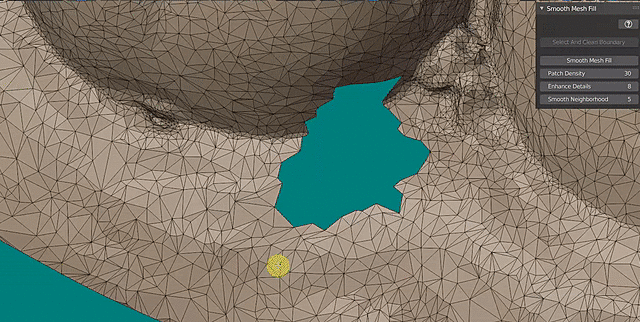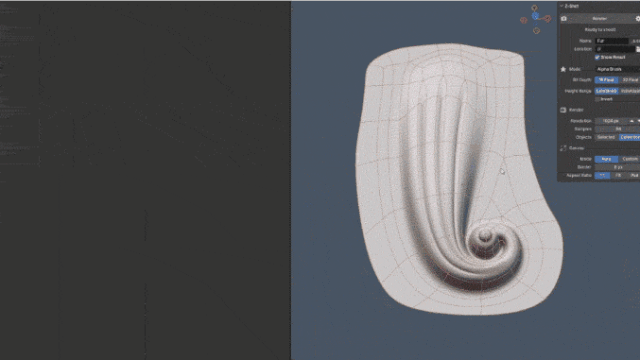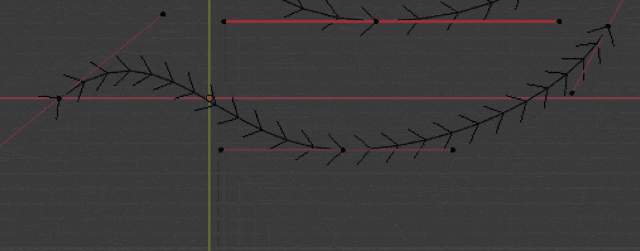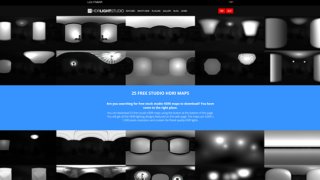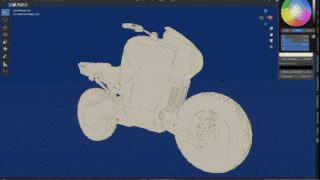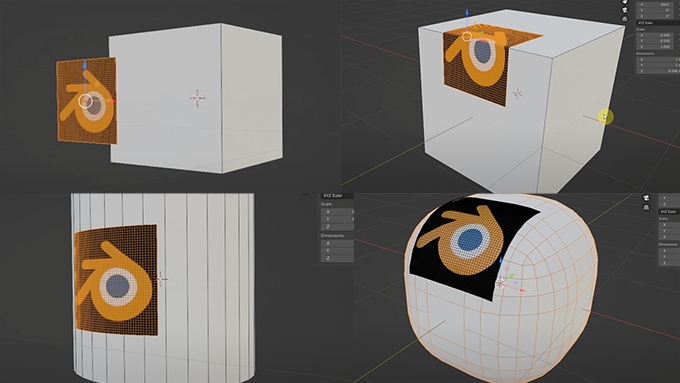
Blenderのモディファイアの1つshrinkwrapを使って正方形、円錐、円柱、エッジがベベル処理された形状などに綺麗にデカール用テクスチャ素材をどのように張り付けるのかを1から教えてくれるチュートリアル動画が公開されています。
まずは分割した板ポリを用意します
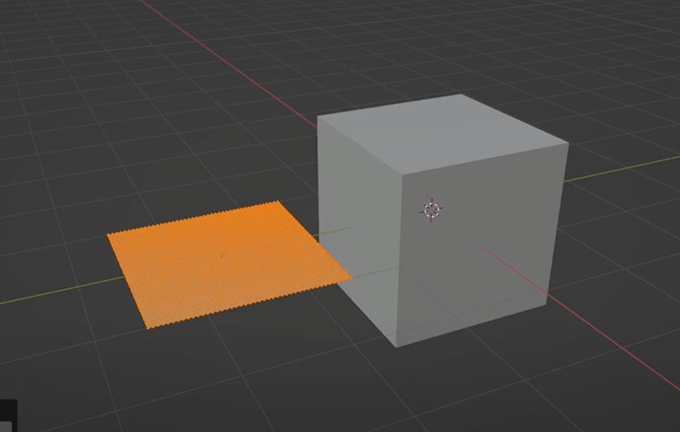
背景が透明になっているPNGテクスチャを用意します。
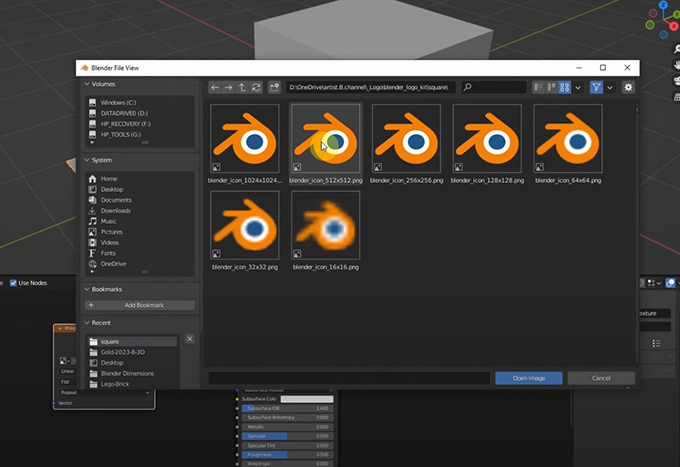
Alpha部分にもつなる事で板ポリを張り付けても透けてテクスチャが表示されるようになります。
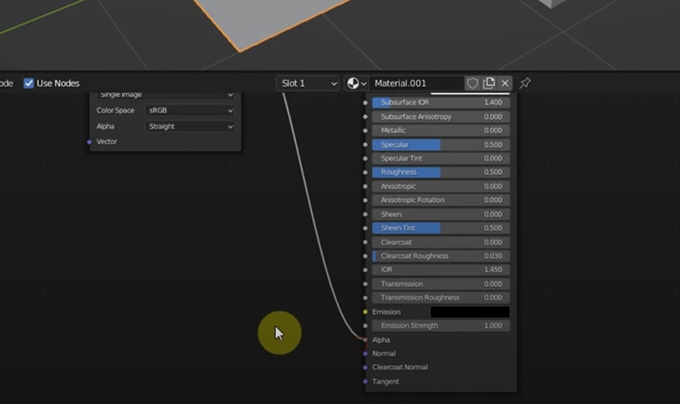
まずは正方形に貼り付ける方法です
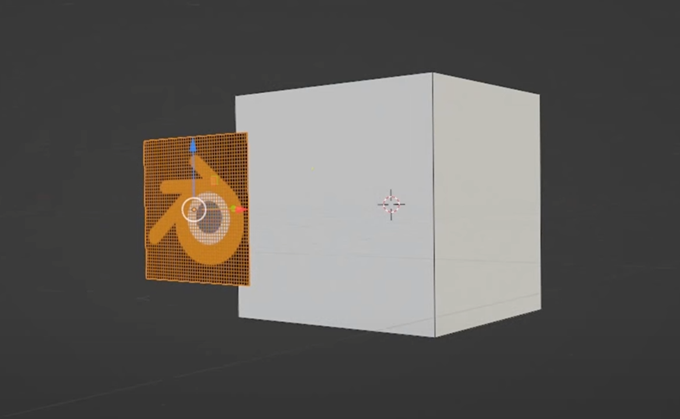
張り付けるモデルを選択して、モディファイアのShrinkwrapを選びます。名前からも分かる通りラップされる機能です。
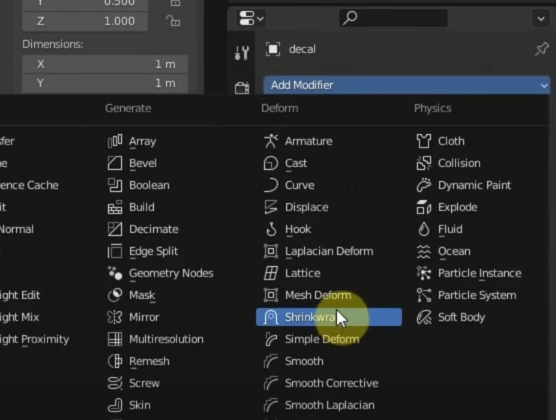
Targetに吸着させたい先のモデルであるCubeを選びます
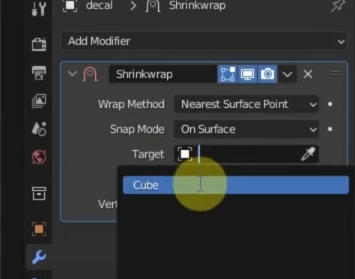
Cubeにテクスチャが吸着しました。ただしCubeの全面板ポリと同じだけ吸着してしまったので、
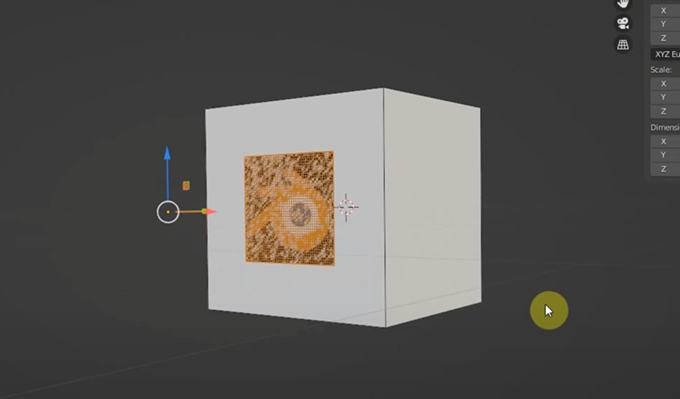
Offsetに0.01mと入れる事で
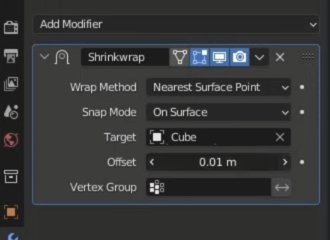
張り付けるテクスチャが綺麗に表示されました。
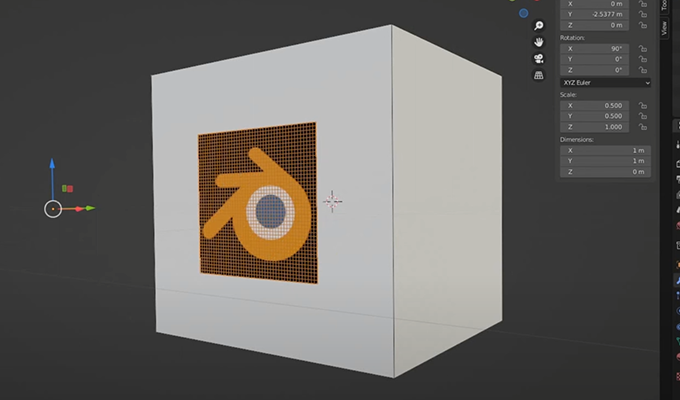
次は円柱です。
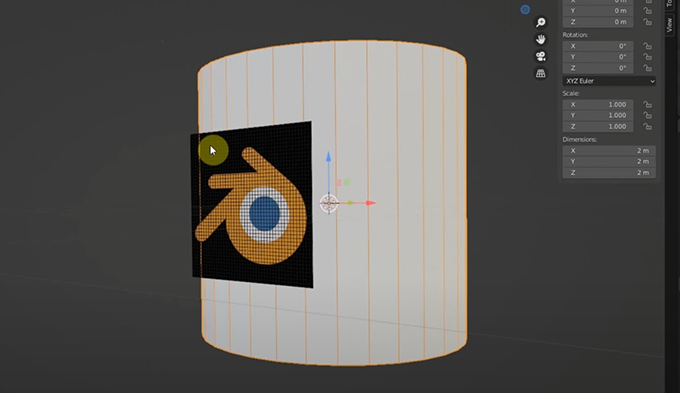
円柱の場合もTargetをCylinderを選びますが、
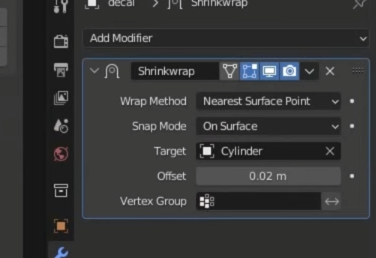
意図しない形になっています。

Snap Modeを「Project」に変更すると、
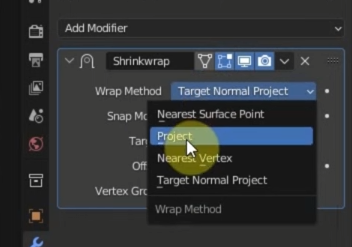
綺麗に配置されました。
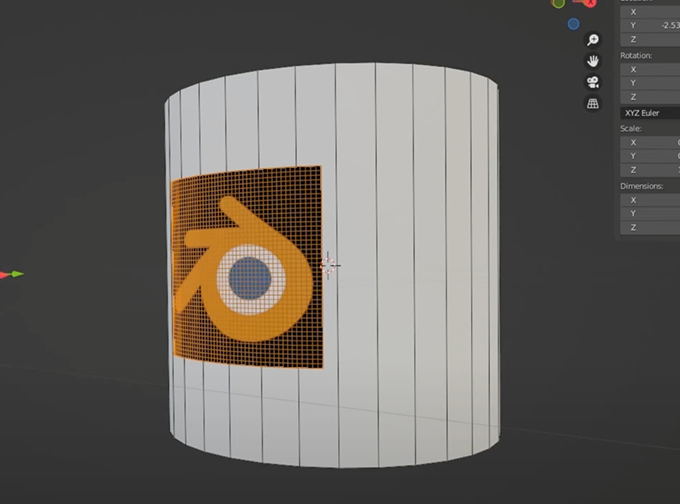
お次は少し難しそうなCubeに斜めから配置する場合です

SnapModeはOn Surfaceのままですが、NegativeにチェックをいれてCubeを選択する事で
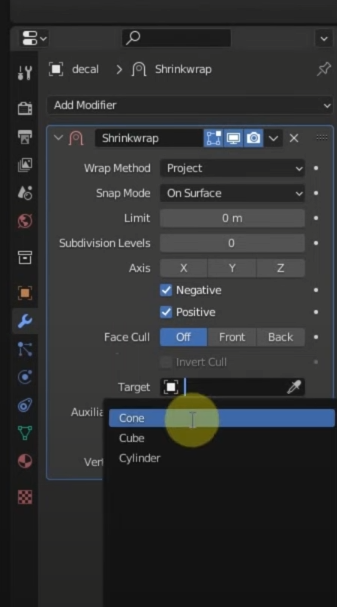
綺麗に張り付けているのが確認出来ます。ちなみにそのまま移動させる事も可能です。
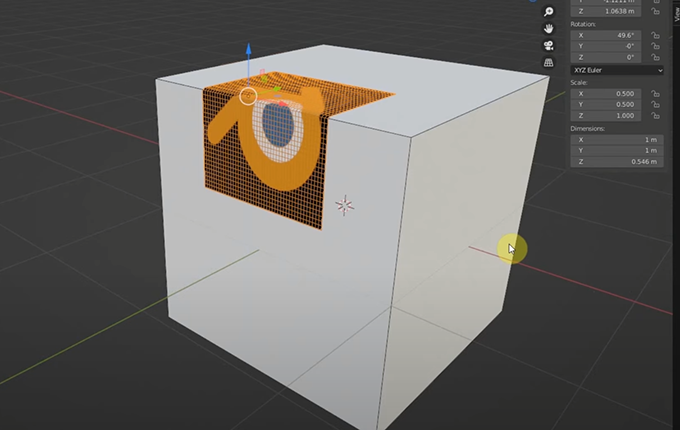
エッジにベベルを掛けても綺麗に張りつけられています
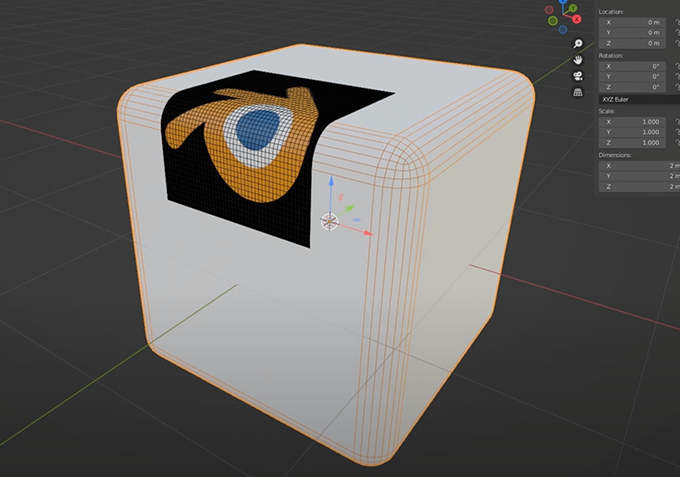
さらに丸みを付けても吸着してるのが確認出来ます。

板に張り付けたデカールはマテリアルのBlende ModeとShadow ModeをAlpha clipにする事で透明に出来ています。
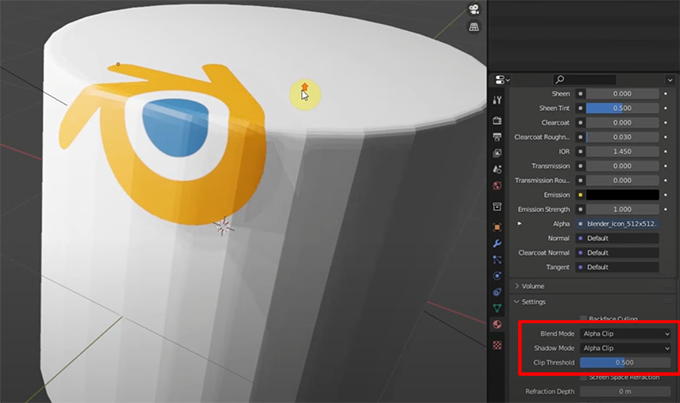
ちなみに板ポリではなく厚みのある形状を張り付けるにはどうしたらいいの?と思っている人はこちらの記事を参考にしてみてください。